Excel 数据透视表计算字段
“数据透视表计算字段”是在数据透视表中包含更多数据或计算的选项。通常,我们需要添加自己的自定义计算,这些计算可以引用数据集中的其他字段来生成我们的报告。
在下面的示例中,我们创建了一个带有附加列“销售差异”[2020_Sales – 2019_Sales] 的销售报告副产品。计算字段“销售差异”计算是指数据集中的其他字段 [从 2020_Sales 中减去 2019_Sales]。
例如:我们在“ Product ”、“ Customer ”、“ 2019_Sales ”和“ 2020_Sales ”四列中有一个数据集,如下所示
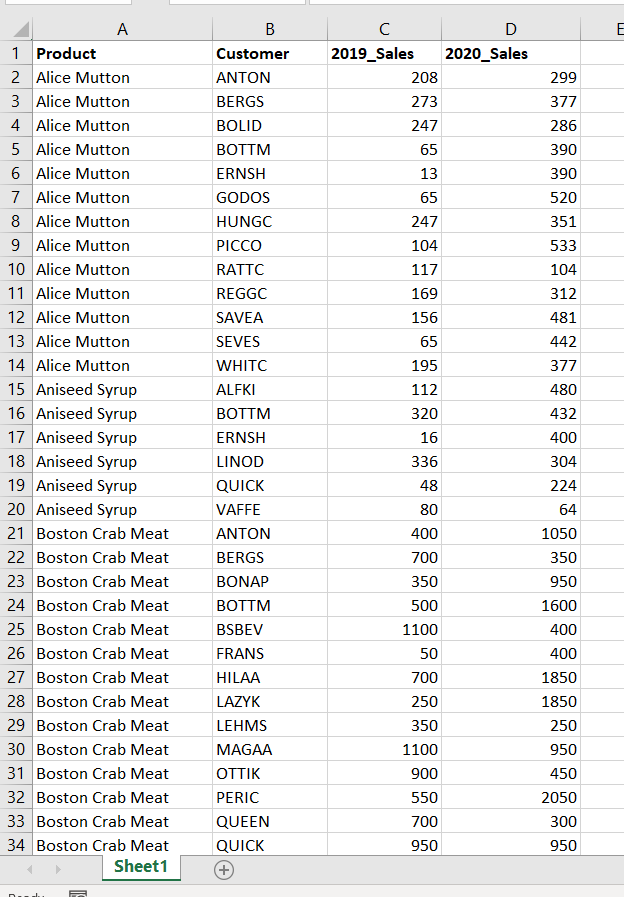
创建数据透视表:
按照以下步骤创建数据透视表:
步骤1:选择插入>>数据透视>>从表/范围(Img1)弹出“从表或范围的数据透视表”对话框(Img 2)。
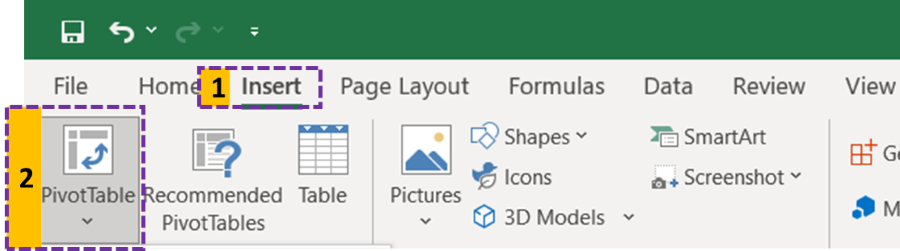
图 1
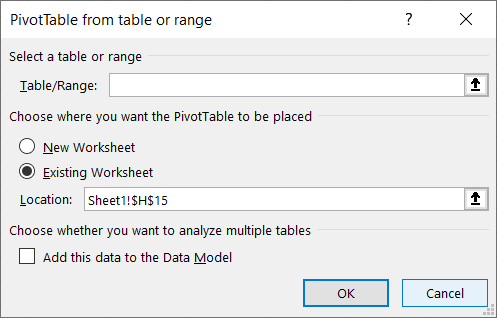
图 2
步骤 2:在“表格/范围”输入中输入您的数据集范围,选择“新建工作表”,然后单击“确定”
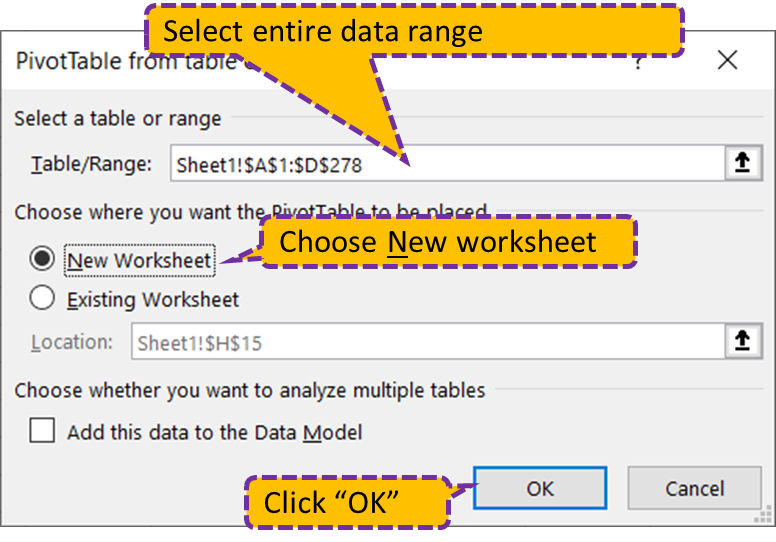
第 3 步:以上步骤为您的数据集添加一个带有数据透视表的新工作表。
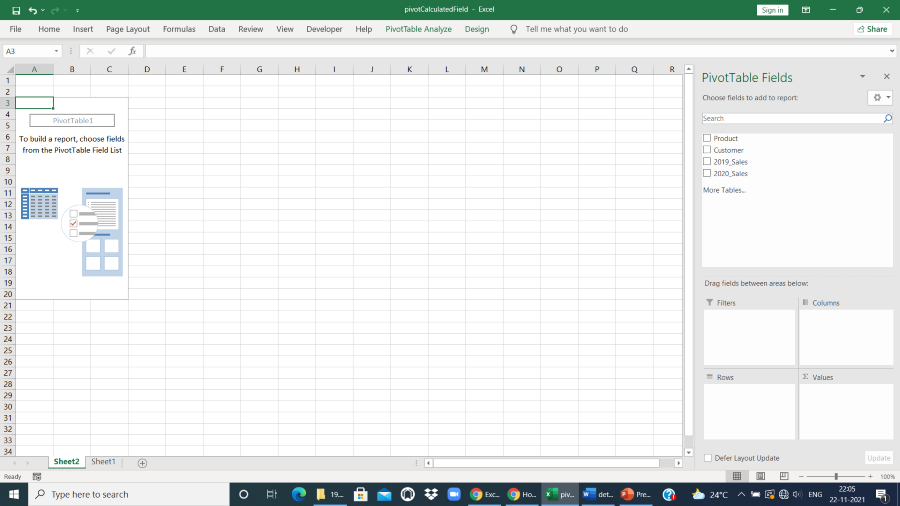
数据透视表
第 4 步:将“产品”字段拖到“行”窗格
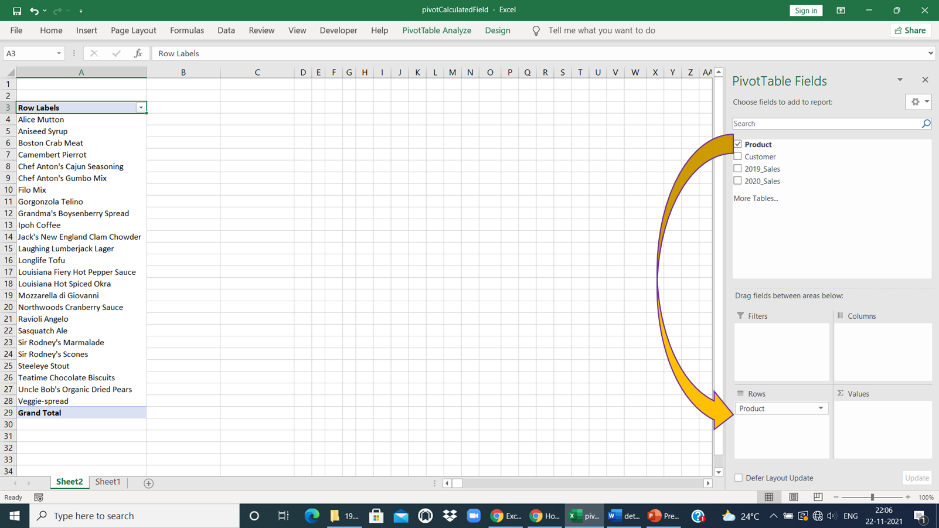
第 5 步:将 2019_Sales 和 2020_Sales 拖动到值窗格。
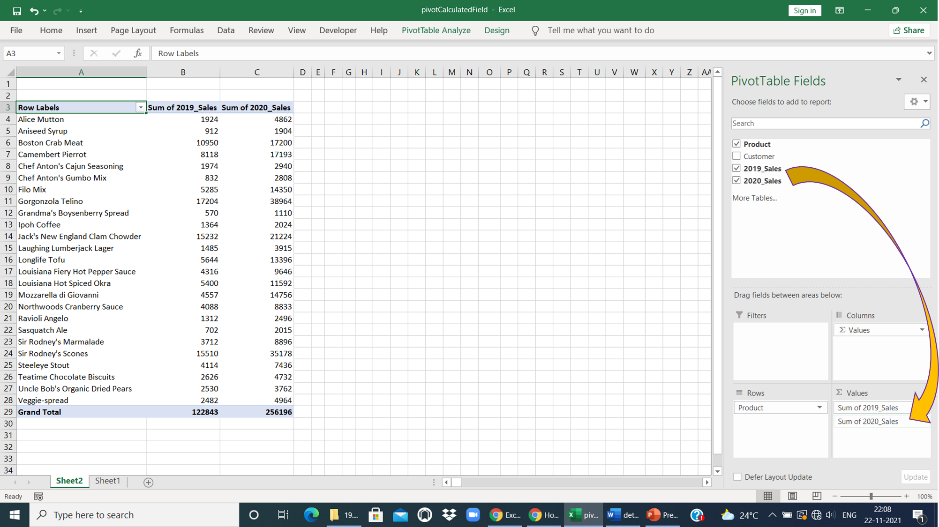
添加计算字段:
您为数据集创建了一个数据透视表。现在我们添加一个计算字段来显示数据透视表中的 sales_differences
第 6 步:弹出“插入计算字段”对话框。单击数据透视表中的任意位置。转到功能区中的数据透视表分析 >> 字段、项目和集 >> 计算字段...
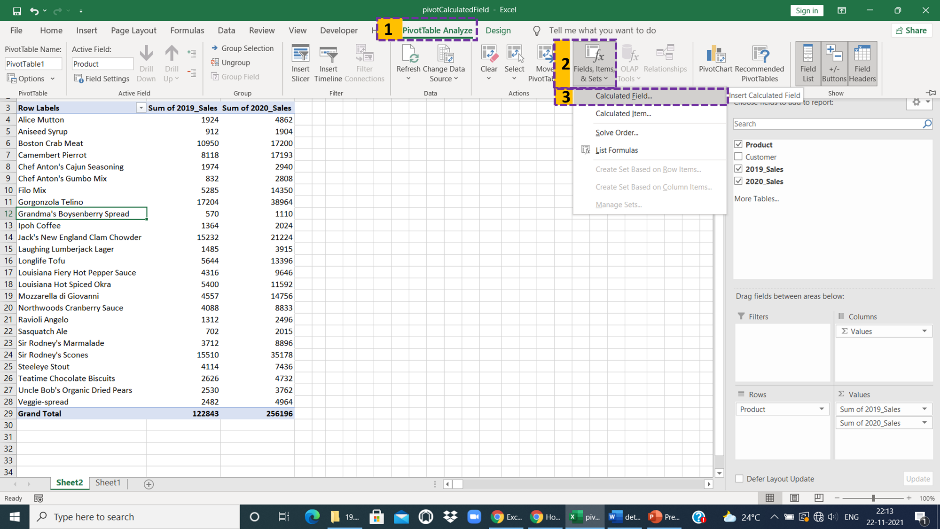
Step 7:弹出下方对话框,在名称输入框中输入“Sales_Differences”[Calculated field Name]
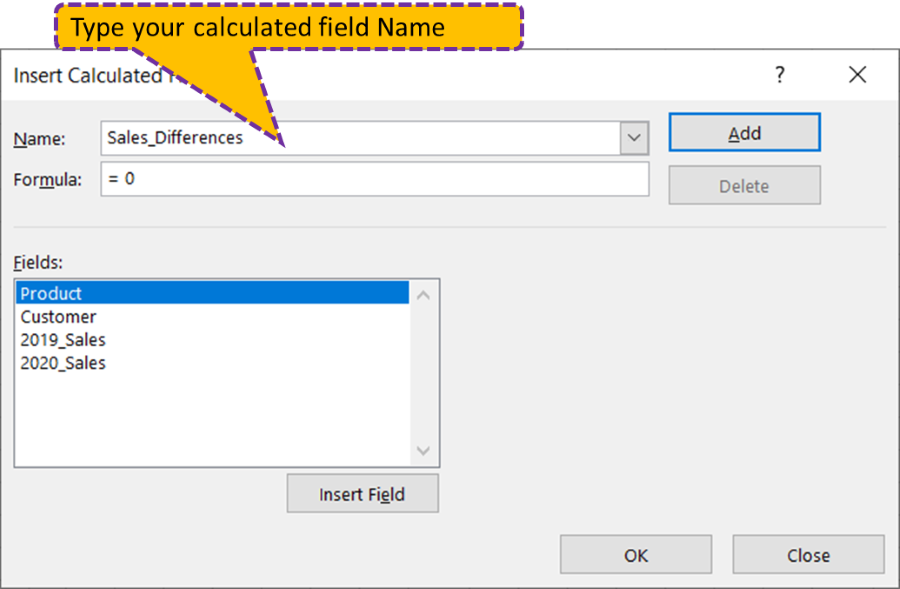
第 8 步:从字段列表中选择“2020_Sales”,然后单击插入字段。
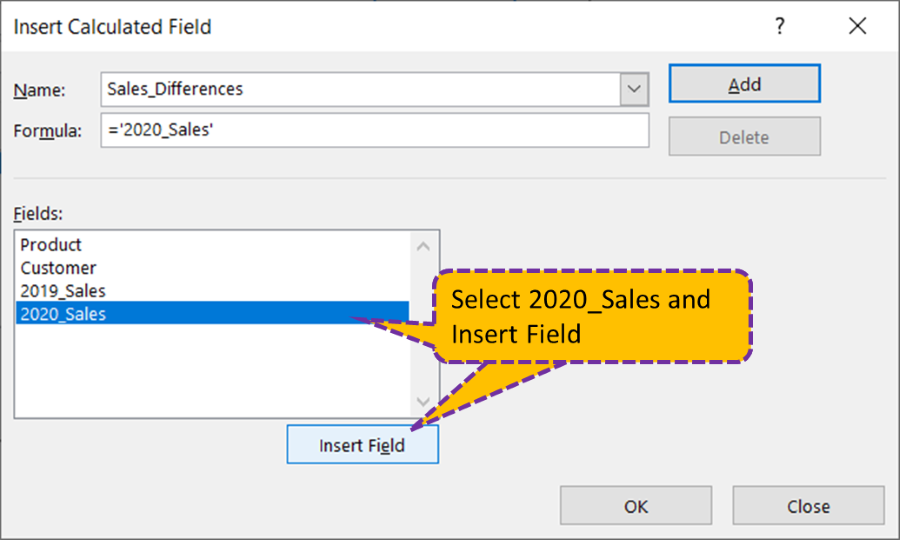
第 9 步:只需在公式中输入“-”(用于减法)。
第 10 步:从字段列表中选择“2019_Sales”,然后单击插入字段。
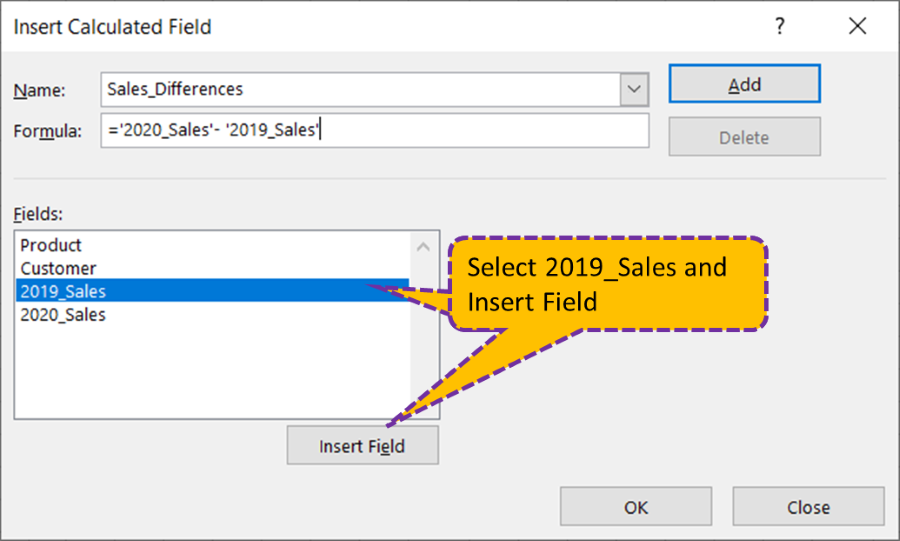
第 11 步:请确保您的公式如下所示
='2020_Sales'-'2019_Sales' 第 12 步:最后单击添加,然后单击确定,您可以看到带有附加列“Sales_Differences”[Calculated Field] 的数据透视表,如下面的输出所示
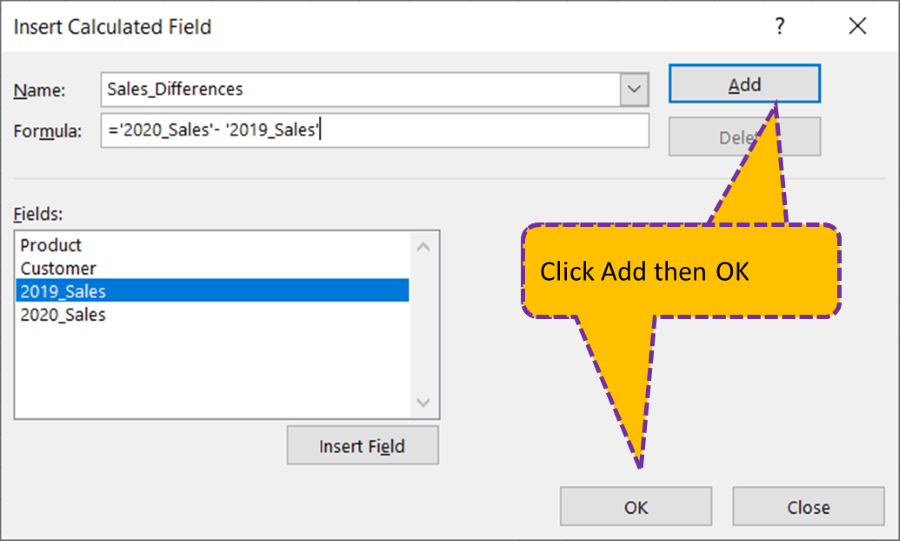
输出:
